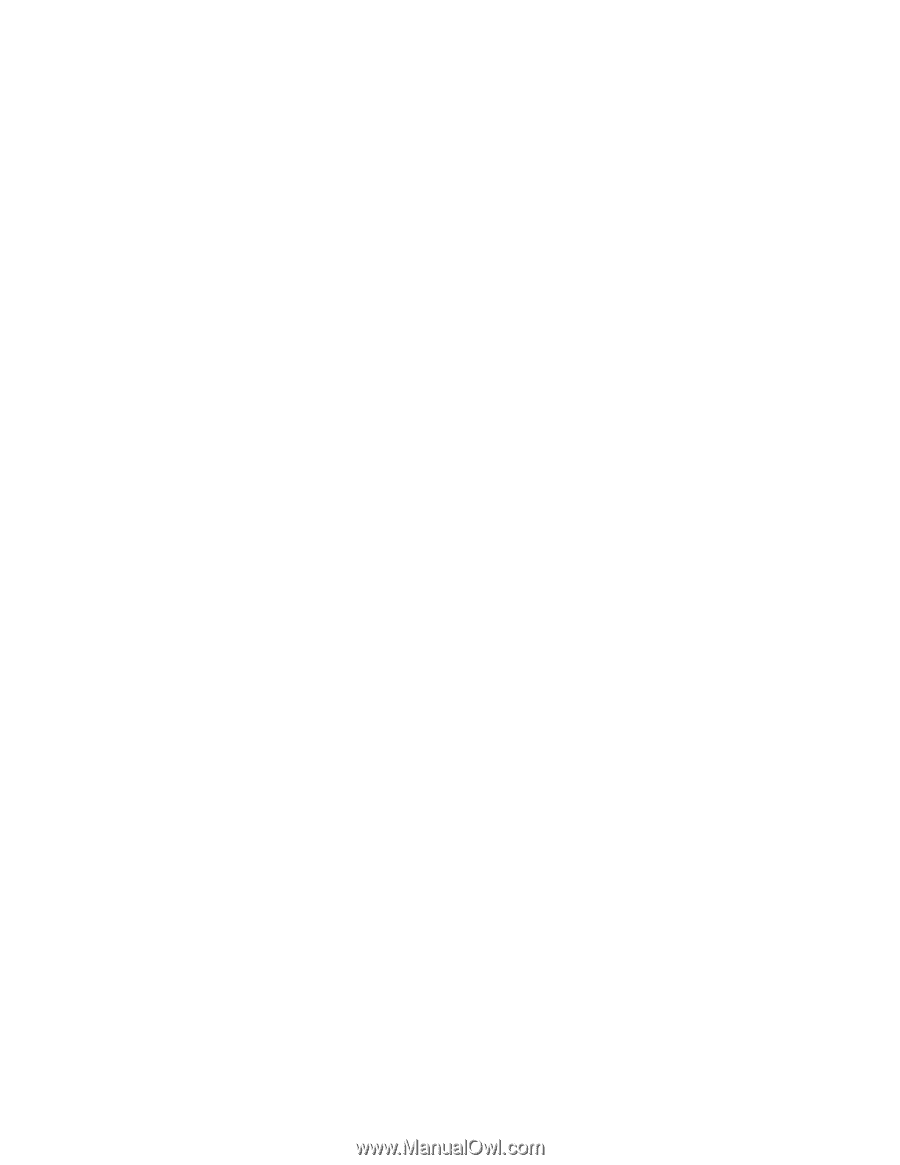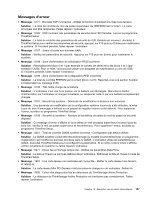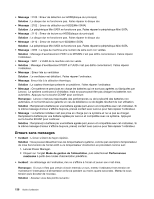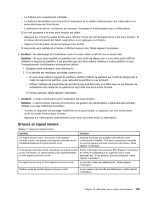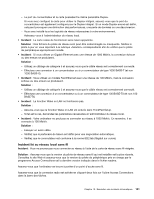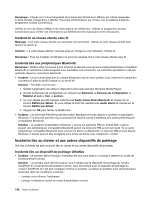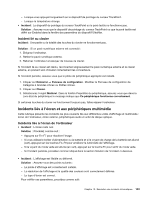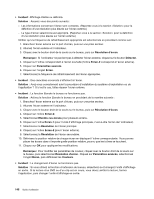Lenovo ThinkPad L430 (French) User Guide - Page 160
Incidents liés au clavier et aux autres dispositifs de pointage
 |
View all Lenovo ThinkPad L430 manuals
Add to My Manuals
Save this manual to your list of manuals |
Page 160 highlights
Remarque : Cliquez sur l'icône triangulaire de la barre des tâches pour afficher les icônes masquées. L'icône Access Connections s'affiche. Pour plus d'informations sur l'icône, voir le système d'aide du programme Access Connections. Vérifiez le nom de réseau (SSID) et les informations de chiffrement. Utilisez le programme Access Connections pour vérifier ces informations qui différencient les majuscules et les minuscules. Incident lié au réseau étendu sans fil Message : Une carte réseau étendu non autorisée est connectée - Mettez la carte réseau étendu hors tension et retirez-la. Solution : La carte réseau étendu n'est pas prise en charge sur cet ordinateur. Retirez-la. Remarque : Tous les modèles d'ordinateur ne sont pas équipés d'une carte réseau étendu sans fil. Incidents liés aux périphériques Bluetooth Remarque : Vérifiez votre connexion à tout moment et assurez-vous qu'aucun autre périphérique compatible Bluetooth ne recherche l'unité à laquelle vous souhaitez vous connecter. La recherche simultanée n'est pas autorisée dans les connexions Bluetooth. • Incident : Le son ne provient pas du casque Bluetooth mais du haut-parleur local, même si le casque est connecté à l'aide du profil Casque ou du profil AV. Solution : Procédez comme suit : 1. Quittez l'application qui utilise le dispositif sonore (par exemple Windows Media Player). 2. Ouvrez le Panneau de configuration en cliquant sur Démarrer ➙ Panneau de configuration ➙ Matériel et son ➙ Son ➙ Lecture. 3. Si vous utilisez le profil Casque, sélectionnez Audio mains-libres Bluetooth et cliquez sur le bouton Définir par défaut. Si vous utilisez le profil AV, sélectionnez Audio stéréo et cliquez sur le bouton Définir par défaut. 4. Cliquez sur OK pour fermer la fenêtre Son. • Incident : Les éléments PIM (Personal Information Manager) envoyés depuis le système d'exploitation Windows 7 ne peuvent pas être reçus correctement dans le carnet d'adresses des autres périphériques compatibles Bluetooth. Solution : Le système d'exploitation Windows 7 envoie les éléments PIM au format XML, mais la plupart des périphériques compatibles Bluetooth gèrent les éléments PIM au format vCard. Si un autre périphérique compatible Bluetooth peut recevoir un fichier via Bluetooth, un élément PIM envoyé depuis Windows 7 devrait pouvoir être enregistré sous forme de fichier avec l'extension .contact. Incidents liés au clavier et aux autres dispositifs de pointage Voici les incidents les plus courants liés au clavier et aux autres dispositifs de pointage. Incidents liés au dispositif de pointage UltraNav • Incident : Le pointeur dérive lorsque l'ordinateur est mis sous tension ou lorsqu'il reprend un mode de fonctionnement normal. Solution : Le pointeur peut dériver lorsque vous n'utilisez pas le dispositif de pointage du curseur TrackPoint en mode de fonctionnement normal. Ceci est normal pour le dispositif de pointage du curseur TrackPoint et n'est pas considéré comme un incident. La dérive du pointeur peut durer plusieurs secondes dans les conditions suivantes : - Lorsque vous allumez l'ordinateur. - Lorsque l'ordinateur revient en mode d'exploitation normal. 142 Guide d'utilisation